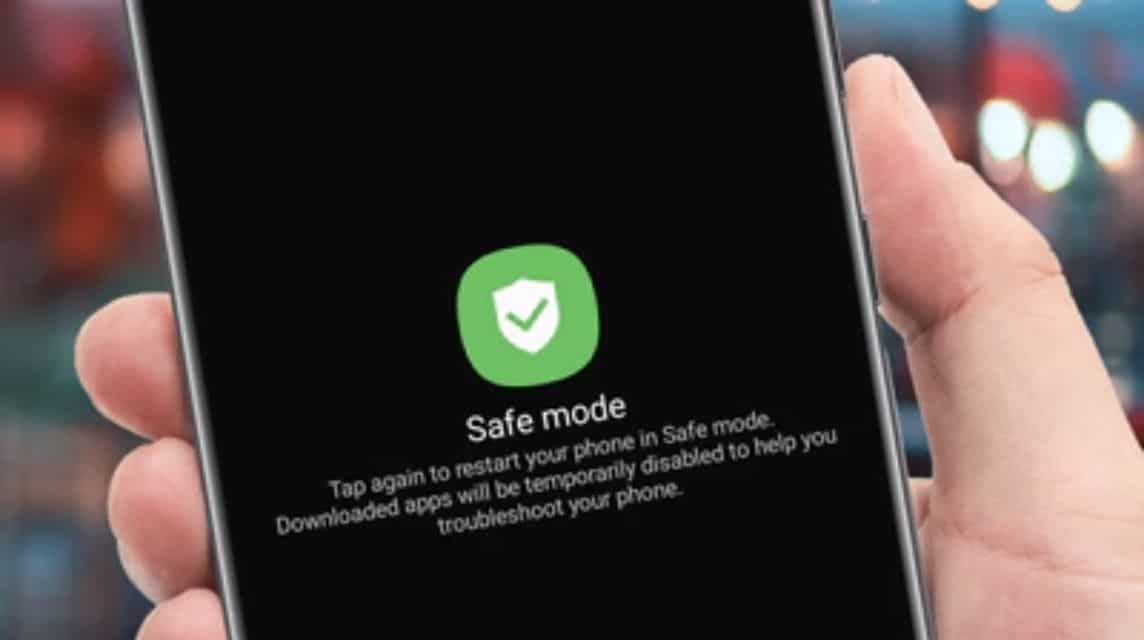再起動せずに携帯電話のセーフモードを削除する方法
一部のスマートフォン ユーザーは、再起動せずにセーフ モードを解除する方法を理解していない可能性があります。
Android は非常に洗練されたオペレーティング システムを備えていますが、実際にはフリーズする可能性のあるアプリケーションがいくつかあります。したがって、このセーフ モードは問題を解決するのに非常に役立ちます。
MLBBダイヤモンドが激安!


 ルディストアーズ
ルディストアーズ

 トップマー
トップマー

 ルディストアーズ
ルディストアーズ

 トップマー
トップマー

 ルディストアーズ
ルディストアーズ

 ルディストアーズ
ルディストアーズ

 トップマー
トップマー

 バンジェフ
バンジェフ

 トップマー
トップマー

 トップマー
トップマーこのセーフ モードはトラブルシューティングに役立ち、損傷を与えることなくバックグラウンド プロセスを検索できるようになります。
そこで今回は、簡単に再起動せずにセーフモードを解除する方法について情報を提供します。手順に従うだけでOK!
また読む:
再起動せずにセーフモードを削除する方法
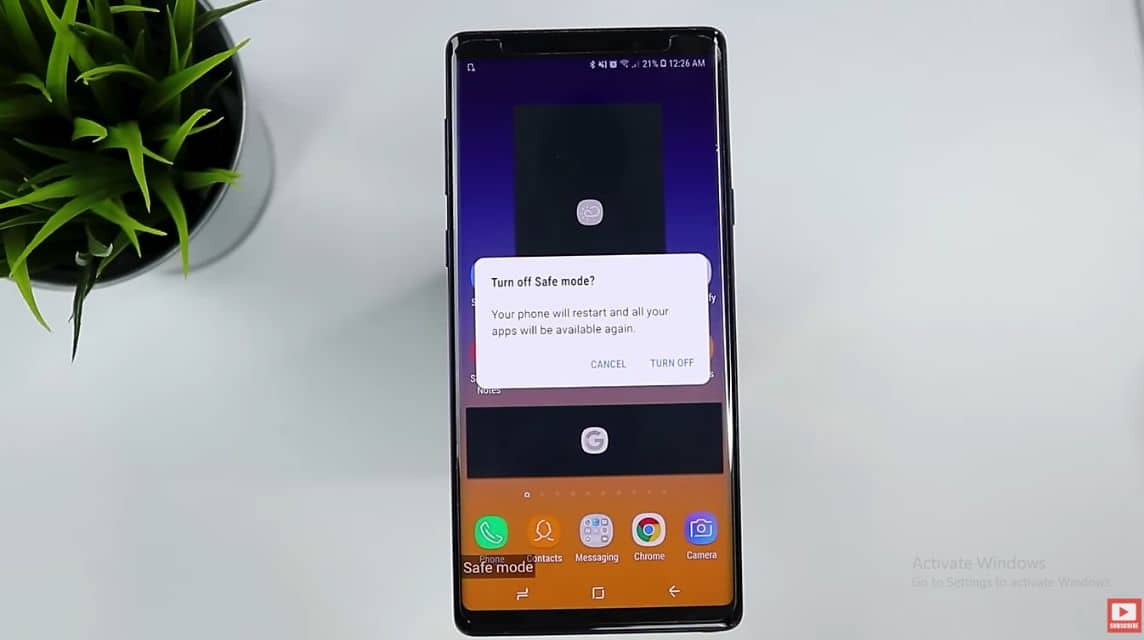
によると nordvpn.com, セーフモードまたはセーフモードは、デバイスの問題の解決に役立つ機能です。
Android 自体はスマートフォンを実行するためのシステムです。の上 Androidスマートフォン それ自体にはセーフモード機能が装備されています。
セーフモードを有効にするということは、単に 応用 またはアクティブなシステム サービス。セーフ モードを使用している場合、Play ストアまたはサードパーティ経由でダウンロードしたアプリケーションはアクティブになりません。
このセーフモードは、速度の低下、再起動、フリーズ、フリーズなどの問題など、スマートフォンがスムーズに動作しない場合に非常に機能します。
それでも、ユーザーが原因を見つけるのはまだ困難ですが、このモードはスマートフォンのすべてを修復します。
多くのアプリケーションがバックグラウンドで自動的に実行されるため、セーフ モードを使用すると関連する問題が発生する可能性があります。 ソフトウェア または他の人。
セーフモードが有効なときにスマートフォンが正常に動作する場合、原因はサードパーティのアプリケーションであることが確認できます。
この機能は、あらゆる種類の危険なマルウェアからスマートフォンを保護するのに非常に役立ちます。しかし、このセーフモード機能は非常に煩わしいことが判明しました。
このセーフモード機能は手動で有効にすることもできますが、スマートフォンアプリにウイルスや不具合が検出された場合には、この機能を単独で有効にすることもできます。
このセーフモードが有効になっていると、スマートフォンの左下に「セーフモード」という文字が表示されます。
セーフ モードがアクティブな場合、最も一般的に行うことはスマートフォンを再起動することです。しかし、再起動すると一部のデータが失われるため、再起動を怠ける人も少なくありません。
スマホで突然セーフモードが起動したけど再起動するのがめんどくさい、という方へ。いくつかの方法をご紹介します。
キャッシュの消去
まず最初にできることは、スマートフォンのキャッシュを削除することです。このキャッシュは、アプリケーションの設定を一時的に保存するコンテナーです。
それとは別に、キャッシュはスマートフォンのメモリストレージがいっぱいになる可能性があるアプリケーションの無駄であり、このキャッシュによりスマートフォンが突然セーフモードをアクティブにする可能性もあります。
そこで、以下の方法でスマートフォンのセーフモードを解除できるキャッシュを削除する方法を紹介します。
- Androidスマートフォンの「設定」メニューを開きます。
- 下にスクロールして「アプリケーション」メニューを選択します。
- その後、スマートフォン上のすべてのアプリケーションが表示されます。
- キャッシュを削除したいアプリケーションを 1 つ選択します。
- その後、アプリケーションに関する情報が表示されます。
- 少し下にスクロールして、「キャッシュのクリア」または「キャッシュのクリア」をクリックします。
- 終わり。
1 つのアプリケーションでキャッシュを削除することもできますが、スマートフォン上のすべてのアプリケーションのすべてのキャッシュを削除することを強くお勧めします。
工場出荷時設定にリセット
キャッシュをクリアしても問題が解決しない場合は、工場出荷時設定にリセットまたはハード リセットを実行して、この問題を解決できます。
工場出荷時設定へのリセットは、デバイスを元の設定または工場出荷時の設定に戻すプロセスであり、新しいスマートフォンとまったく同じです。
工場出荷時設定にリセットすると、すべてのデータ、設定、Cookie を含むアプリケーション、キャッシュ、またはスマートフォン システムが失われることに注意することが重要です。
ただし、工場出荷時設定にリセットして再起動せずにセーフ モードを削除することに興味がある場合は、最初にデータをバックアップすることが重要です。
以下の方法を使用して工場出荷時設定にリセットできます。
- 「設定」または「アプリケーション」メニューを開きます。
- スクロールして「電話について」または「電話について」を探します。
- 一部のスマートフォンでは、このメニューは「バックアップとリセット」と呼ばれます。
- メニューに入ったら、スクロールして「工場出荷時設定にリセット」を探します。
- その後、スマートフォンはリセットされ、リセットプロセスが完了するまで待ちます。
通知パネル
すべてのスマートフォンには、通知やアプリケーションにすぐにアクセスできる通知パネルが必ずあります。この通知パネルは画面の上部にあり、通知アイコン、時間、バッテリー、またはその他のアプリケーションが表示されます。
ユーザー向け サムスンの携帯電話, 通知パネルを使用して、最初に再起動しなくてもセーフ モードを削除することもできます。その方法は次のとおりです。
- Samsung スマートフォンのロックを解除します。
- 通知パネルを上から下にドラッグします。
- 後で、「セーフモードが有効になっている」場合は通知が表示されます。
- 通知パネルの「セーフモード」または「セーフモード」をクリックします。
- 「セーフモードをオフにする」オプションをクリックします。
- 終わり。
バッテリーの取り外し
次に、バッテリーを取り外すことで、再起動せずにセーフモードを解除することもできます。バッテリーを取り外すと電源がオフになり、再度バッテリーを取り付けるとセーフモードが解除されます。
スマートフォンに搭載されているバッテリーは実はそれぞれ大きく異なり、ブランドによって内蔵バッテリーや取り外し可能なバッテリーがあります。
スマートフォンに内蔵バッテリーが使用されている場合は、バッテリーを取り外す必要はありません。バッテリーコネクタを取り外し、接続して再度電源を入れるだけです。
ただし、コネクタを取り外す場合はケースを分解する必要があり、経験豊富なサービスプロバイダーが行う必要があります。
このため、内蔵バッテリー ケースの取り外しは、損傷する可能性のある指紋やケーブルに接続されているため、慎重に行う必要があります。
電源ボタンと音量ボタン
それとは別に、スマートフォンの右側または左側にある電源ボタンまたは音量ボタンを使用してセーフモードを解除できます。
- スマートフォンのロゴが表示されるまで電源ボタンを長押しします。
- ちょっと待って。
- 音量を下げるボタンをすばやく押し続けます。
- 終わり。
セーフ モードを削除する重要な理由

セーフ モードは、デバイスの問題を見つけるのに非常に役立ちます。ただし、この機能は日常的な使用には推奨されません。
この機能は、実行中のアプリケーションが遅い場合、または単にフリーズする場合に使用されます。再度非アクティブ化すると、スマートフォンは以前と同じように動作します。
スマートフォンのセーフ モードを削除することが重要である理由は次のとおりです。
アプリケーションの機能の復元
セーフ モードでは、既定のアプリケーションが以前にクラッシュまたはフリーズした場合にのみ、そのアプリケーションをスムーズに再実行できます。
制限された機能
セーフ モードを有効にすると、スマートフォンの一部の機能にアクセスできなくなり、アクセスできる機能が制限される可能性があります。
したがって、スマートフォンのすべての組み込み機能にアクセスできるように、セーフ モードを削除する必要があります。
問題を解決する
トラブルシューティング後、スマートフォンで発生している問題がセーフ モードなしで適切に解決されたかどうかを確認することもできます。
エラー通知
それとは別に、セーフ モードを有効にするとアプリケーションが非アクティブになり、いくつかのエラー通知が表示されたり、ログインできなくなったりすることがあります。
また読む:
さあ、最安のデジタル製品のニーズを、安く、早く、安全に、すぐに補充してください。 VCGamers マーケットプレイス, はい!